So konvertieren Sie das Videodateiformat – die Vor- und Nachteile
Veröffentlicht: 2021-02-18Wenn Sie kein professioneller Videoeditor oder jemand sind, der regelmäßig mit Videodateien jongliert, fragen Sie sich vielleicht, warum ich überhaupt wissen muss, wie man ein Videoformat konvertiert? Lassen Sie das Wesentliche der Videoformatkonvertierung beiseite, die bloße Notwendigkeit, Videodateien zu konvertieren, erscheint Ihnen vielleicht nicht so wichtig. Tatsache ist jedoch, dass Sie wissen, wie man Videodateien konvertiert und wie man Videos von einem Format in ein anderes konvertiert. Schauen wir uns also zunächst einige Fälle an, in denen das Konvertieren von Videos in ein apt-Format zu einer Notwendigkeit wird.
Gründe, warum Sie ein oder zwei Dinge über das Konvertieren von Videodateien wissen sollten –
- Sie können ein Video mit einem bestimmten Codec oder Format nicht auf Ihrem Computer oder Smartphone abspielen
- Schon mal irritierende Verzerrungen im heruntergeladenen oder empfangenen Video erlebt. Das ist wahrscheinlich ein falscher Codec. Die Lösung – ändern Sie das Format
- Sie werden aufgefordert, ein Video per E-Mail zu senden, aber da es sich um ein bestimmtes Format handelt, können Sie Ihr Video einfach nicht anhängen. Möglicherweise müssen Sie das Format ändern und sogar die Videogröße komprimieren
- Wenn Sie planen, ein WMV-Video auf einem Apple-Gerät aufzunehmen, müssen Sie es ändern
- Falls Sie ein Videoeditor sind, müssen Sie möglicherweise eine MP4-Datei in ein geeigneteres Format konvertieren, damit Ihre Videosoftware nicht abstürzt
- Der Film, den Sie abspielen möchten, ist einfach zu groß für Ihr Smartphone
Lesen Sie auch: Bester YouTube-zu-WAV-Konverter online 2021
Einige der beliebtesten Videodateiformate, ihre Vor- und Nachteile –
Falls Sie sich fragen, warum es nicht nur ein Standard-Videodateiformat gibt? Da sich die Technologie jeden Tag weiterentwickelt, unterstützen mehrere Geräte, Social-Media-Plattformen und Anwendungen das eine oder andere Videodateiformat. Damit Sie sich ein besseres Bild machen können, haben wir hier einige der gängigen Videodateiformate, ihre Vor- und Nachteile eingetragen –
| SL. NEIN. | Name des Videodateiformats | Vorteil | Nachteil |
|---|---|---|---|
| 1 | MP4 | Wird von den meisten Geräten und digitalen Plattformen unterstützt, hat eine hohe Qualität und eine kleine Dateigröße | Kann ein Videobearbeitungsprogramm zum Absturz bringen |
| 2 | BEWEGUNG | Unterstützt von Mac und Windows, hochwertiges Videodateiformat | Nimmt viel Platz |
| 3 | WMV | Nimmt wenig Speicherplatz ein und wurde speziell für weit verbreitete Windows-Geräte entwickelt | Nicht kompatibel mit Apple-Geräten |
| 4 | FLV | Ideal für Online-Streaming-Plattformen wie YouTube | Nicht gut kompatibel mit Smartphones |
| 5 | AVI | Extrem hohe Qualität, hohe Kompatibilität mit den meisten Codecs | Unkomprimiert kann eine AVI-Datei sehr umfangreich werden |
| 6 | WebM | Benötigen Sie weniger Computerressourcen zum Entpacken und Komprimieren von Dateien, ideal zum Abspielen von Videos im Internet auf jedem Gerät | Mediaplayer benötigen möglicherweise ein zusätzliches Plugin, um dieses Format abzuspielen |
Wie konvertiere ich Videos von einem Videodateiformat in ein anderes?
Wir leben in einem Jahrhundert, in dem Klugheit angesagt ist! Egal, welches Gerät Sie haben – ein Smartphone oder einen Computer, mit der Videokonverter-Software können Sie Videos in Sekundenschnelle in jedes gewünschte Format konvertieren. Und das auch ohne Kompromisse bei der Videoqualität, vorausgesetzt, Sie haben ein gutes Dienstprogramm zum Konvertieren von Videoformaten.
Einige der besten Videokonverter sind Movavi Video Converter , Wondershare UniConverter und Xilisoft Video Converter . Und das sind nicht nur die einzigen, es gibt noch einige mehr, aber Sie können mit diesen wegen ihrer Benutzerfreundlichkeit beginnen.
Nur um zu veranschaulichen, wie einfach ein Formatkonverter Ihnen das Leben macht, sehen wir uns Movavi Video Converter in Aktion an –
1. Laden Sie Movavi Video Converter herunter und installieren Sie es
Fenster | Mac | Online
2. Klicken Sie auf Medien hinzufügen und dann auf Video hinzufügen . Sie können jetzt zu dem Ort auf Ihrem Computer gehen, von dem aus Sie Dateien für die Konvertierung auswählen können. Nachdem Sie die Datei ausgewählt haben, klicken Sie auf Öffnen . Oder Sie ziehen die Datei einfach per Drag & Drop in den mit + markierten Bereich

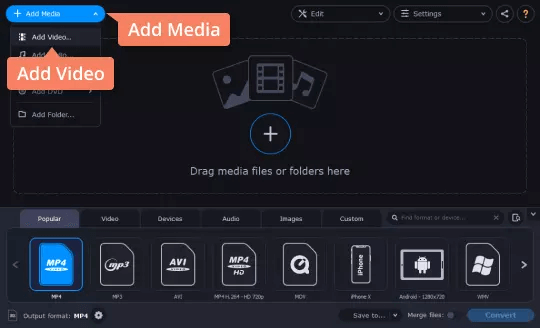
3. Wählen Sie das gewünschte Format unten auf dem Bildschirm aus. Das Beste daran ist, dass Sie alle gängigen Dateiformate sehen können. Neben dem Ausgabeformat können Sie sogar eine gewünschte Voreinstellung wie Video, Audio oder Geräte auswählen.
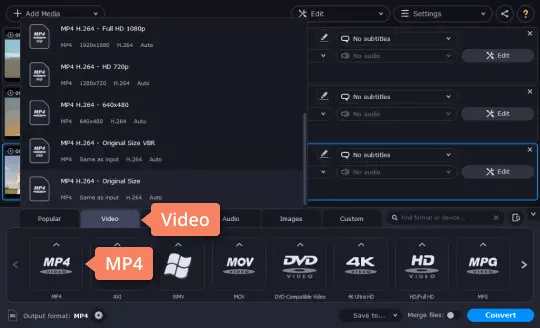
4. Klicken Sie nun auf die Schaltfläche Konvertieren in der unteren rechten Ecke des Bildschirms und überlassen Sie den Rest dieser Videokonvertersoftware.
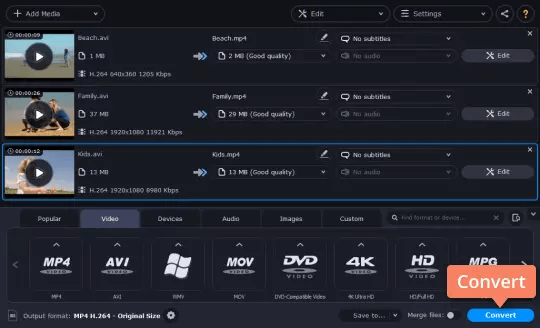
Nach der Konvertierung wird der Ordner mit dem konvertierten Videoformat automatisch angezeigt.
Dinge, die wir beim Konvertieren von Videos beachten müssen
– Investieren Sie in eine gute Videokonverter-Software
Wir haben bereits über einige der besten Videokonverter-Software und deren Verwendung gesprochen. Zusammenfassend lässt sich sagen, dass ein guter Videoformatkonverter eine Vielzahl von Eingabedateiformaten akzeptiert und in eine Vielzahl von Ausgabeformaten konvertiert, extrem einfach zu bedienen ist und über unzählige Funktionen verfügt – Sie können beispielsweise das Gerät, die Bildrate und die Bitrate auswählen , Videogröße, Qualität und vieles mehr.
– Kennen Sie Ihre Voreinstellungen
Mit einer großartigen Anwendung zur Konvertierung von Videoformaten können Sie mit Bitrate, Videogröße, Bildrate, Seitenverhältnis usw. herumspielen. Die besten Anwendungen wie Xilisoft Video Converter und Movavi Video Converter verfügen jedoch über vordefinierte Voreinstellungen, die auf eine Vielzahl von Formaten zugeschnitten sind Multimedia-Geräte.
– Grundkenntnisse haben
Es ist unmöglich, in ein Meer von Videodateiformaten einzutauchen, aber hier ist etwas, das vergleichsweise leicht verdaulich ist. Es gibt zwei Dinge, eine Videodatei hat einen Container und einen Codec. Was sind das, lassen Sie uns herausfinden –
- Container : Ein Container fasst im Wesentlichen die verschiedenen Elemente eines Videos in einer einzigen Datei zusammen. es beschreibt die Struktur der Datei, dh wie die verschiedenen Teile eingefügt, gespeichert und welche Codecs von ihnen verwendet werden. Die verschiedenen Teile umfassen Video, Audio, Untertitel und andere Metadaten.
- Codec : Ist die Abkürzung für Coder/Decoder. Einfach ausgedrückt hilft es, ein Video von seinem Rohzustand in etwas Akzeptableres zu konvertieren. Es ermöglicht Ihnen, Videos, Fotos und Musik in Form von überschaubaren und kompakten Dateien zu speichern, die Sie einfach öffnen oder dekomprimieren können. Gängige Beispiele sind – XviD, DivX, 3ivx, ReadVideo und MPEG -1,2,3,4
- Bildrate und Bitrate: Die Bildrate ist die Anzahl der Standbilder pro Zeiteinheit (meistens Sekunden), während die Bitrate definiert, wie viele Sekunden es dauert, mehrere tausend Bytes zu speichern.
– Üben, üben und üben
Die meisten Videokonverter wie die oben genannten haben eine intuitive Benutzeroberfläche und zahlreiche Funktionen, die Sie dazu bringen werden, mehr Videos zu konvertieren, und einige bieten Ihnen sogar die Möglichkeit, Videos unterwegs zu bearbeiten. Indem Sie häufig mit der Software arbeiten, können Sie die Kunst der Videokonvertierung beherrschen und dabei jede Menge Speicherplatz sparen, ein Videoformat in ein kompatibles Gerät ändern und sogar Videos wie ein Profi in sozialen Medien teilen.
Einpacken
Jetzt, da Sie mit einigen wichtigen Erkenntnissen zum Konvertieren von Videodateien in jedes gewünschte Videoformat ausgestattet sind, sollte Sie kein Video oder sein Format entmutigen oder sogar verfolgen. Wenn der Blog geholfen hat, liken, teilen und kommentieren Sie. Und für mehr solcher Blogs lesen Sie weiter Tweak Library.
Empfohlene Lektüre:
Wie erhöhe ich VRAM oder dedizierten Videospeicher?
6 beste Videoreparatursoftware für Windows 10 zum Reparieren beschädigter Videos
Beste Videobearbeitungssoftware für Mac 2021
